一、horizon 介绍:
理解 horizonHorizon为Openstack提供一个WEB前端的管理界面(UI服务)通过Horizone所提供的DashEoard服务,管理员可以使用通过WEB UI对Openstack整体云环境进行管理,并可直观看到各种操作结果与运行状态。
安装和配置
安装软件包:
# yum install openstack-dashboard -y编辑文件 /etc/openstack-dashboard/local_settings 并完成如下动作:
在 controller 节点上配置仪表盘以使用 OpenStack 服务:controller改为自己的服务端点
OPENSTACK_HOST = "controller"允许所有主机访问仪表板:
ALLOWED_HOSTS = ['*', ]配置 memcached 会话存储服务:controller改为自己的服务端点
SESSION_ENGINE = 'django.contrib.sessions.backends.cache'CACHES = { 'default': { 'BACKEND': 'django.core.cache.backends.memcached.MemcachedCache', 'LOCATION': 'controller:11211', } }启用第3版认证API:
OPENSTACK_KEYSTONE_URL = "http://%s:5000/v3" % OPENSTACK_HOST启用对域的支持
OPENSTACK_KEYSTONE_MULTIDOMAIN_SUPPORT = True配置API版本:
OPENSTACK_API_VERSIONS = { "identity": 3, "image": 2, "volume": 2,}通过仪表盘创建用户时的默认域配置为 default :
OPENSTACK_KEYSTONE_DEFAULT_DOMAIN = "default"通过仪表盘创建的用户默认角色配置为 user :
OPENSTACK_KEYSTONE_DEFAULT_ROLE = "user"如果您选择网络参数1,禁用支持3层网络服务:
OPENSTACK_NEUTRON_NETWORK = {...'enable_router': False,'enable_quotas': False, 'enable_distributed_router': False, 'enable_ha_router': False, 'enable_lb': False, 'enable_firewall': False, 'enable_vpn': False, 'enable_fip_topology_check': False,}可以选择性地配置时区:
TIME_ZONE = "TIME_ZONE"完成安装¶
重启web服务器以及会话存储服务:
# systemctl restart httpd.service memcached.service独
Region
区域(Region)
地理上的概念,可以理解为一个独立的数据中心,每个所定义的区域有自己独立的Endpoint ;2、区域之间是完全隔离的,但多个区域之间共享同一个Keystone和Dashboard(目前Openstack中的Dashboard还不支持多个区域);
3、除了提供隔离的功能,区域的设计更多侧重地理位置的概念,用户可以选择离自己更新的区域来部署自己的服务,选择不同的区域主要是考虑那个区域更靠近自己,如用户在美国,可以选择离美国更近的区域;
4、区域的概念是由Amazon在AWS中提出,主要是解决容错能力和可靠性;
可用性区域(Availability Zone)
1.AZ是在Region范围内的再次切分,例如可以把一个机架上的服务器划分为一个AZ,划分AZ是为了提高容灾能力和提供廉价的隔离服务;
2. AZ主要是通过冗余来解决可用性的问题,在Amazon的声明中, Instance不可用是指用户所有AZ中的同一个Instance都不可达才表明不可用;
3、 AZ是用户可见的一个概念,并可选择,是物理隔离的,一个AZ不可用不会影响其他的AZ,用户在创建Instance的时候可以选择创建到那些AZ中;的数据
Cell
nova为了增加横向扩展以及分布式、大规模(地理位置级别)部署的能力,同时又不增加数据库和消息中间件的复杂度,引入了cell的概念,并引入了nova-cell服务。
主要是用来解决OpenStack的扩展性和规模瓶颈;每个Cell都有自己独立的DB和AMQP ,不与其他模块共用DB和AMQP,解决了大规模环境中DB和AMQP的瓶颈问题;Cell实现了树形结构(通过消息路由)和分级调度(过滤算法和权重算法) ,Cell之间通过RPC通讯,解决了扩展性问题;中己,如用户在美国,可以选择离美国更近的区域;cinder 介绍:
理解 Block Storage
操作系统获得存储空间的方式一般有两种
通过某种协议(SAS,SCSI,SAN,ISCSI等)挂接裸硬盘,然后分区、格式化、创建文件系统;或者直接使用裸硬盘存储数据(数据库)通过 NFS,CIFS等 协议,mount 远程的文件系统第一种裸硬盘的方式叫做Block Storage (块存储) ,每个裸硬盘通常也称作Volume (卷)第二种叫做文件系统存储。NAS和NFS服务器,以及各种分布式文件系统提供的都是这种存储。理解Block Storage ServiceBlock
Storage Servicet提供对volume从创建到删除整个生命周期的管理。从instance的角度看,挂载的每一个Volume 都是一块硬盘。OpenStack 提供 Block Storage Service 的是 Cinder,其具体功能是 :
提供REST API使用户能够查询和管理 volume, volume snapshot 以及volume type提供scheduler调度 volume创建请求,合理优化存储资源的分配对于 Cinder 学习来说,Volume 创建是一个非常好的场景,涉及各个 cinder-* 子服务,下面是流程图 :
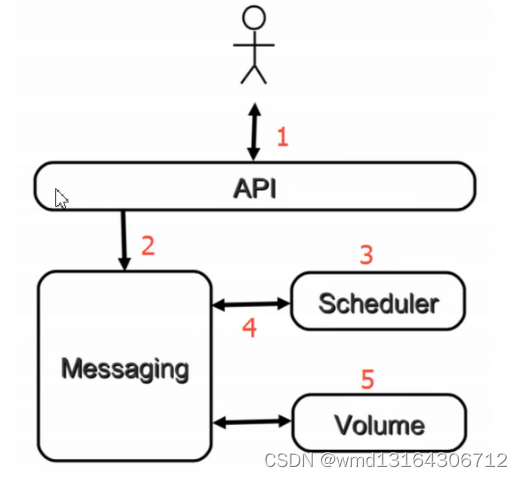
API对请求做一些必要处理后,向Messaging ( RabbitMQ)发送了一条消息: "让Scheduler创建一个volume"
Scheduler ( cinder-scheduler )从Messaging获取到API发给它的消息,然后执行调度算法,从若干计存储点中选出节点 A
Scheduler 向 Messaging 发送了一条消息:"让存储节点 A 创建这个 volume"
存储节点A的Volume (cinder-volume)从Messaging中获取到Scheduler发给它的消息,然后通过driver在volume provider 上创建 volume.
先决条件¶
在你安装和配置块存储服务之前,你必须创建数据库、服务证书和API端点。
完成下面的步骤以创建数据库:
用数据库连接客户端以 root 用户连接到数据库服务器:
$ mysql -u root -p创建 cinder 数据库:
CREATE DATABASE cinder;允许 cinder 数据库合适的访问权限:
GRANT ALL PRIVILEGES ON cinder.* TO 'cinder'@'localhost' \ IDENTIFIED BY 'CINDER_DBPASS';GRANT ALL PRIVILEGES ON cinder.* TO 'cinder'@'%' \ IDENTIFIED BY 'CINDER_DBPASS';用合适的密码替换 CINDER_DBPASS
退出数据库客户端。
exit要创建服务证书,完成这些步骤:
创建一个 cinder 用户:
$ openstack user create --domain default --password-prompt cinder添加 admin 角色到 cinder 用户上。
$ openstack role add --project service --user cinder admin创建 cinder 和 cinderv2 服务实体:
$ openstack service create --name cinder \ --description "OpenStack Block Storage" volume$ openstack service create --name cinderv2 \ --description "OpenStack Block Storage" volumev2创建块设备存储服务的 API 入口点:
$ openstack endpoint create --region RegionOne \ volume public http://controller:8776/v1/%\(tenant_id\)s$ openstack endpoint create --region RegionOne \ volume internal http://controller:8776/v1/%\(tenant_id\)s$ openstack endpoint create --region RegionOne \ volume admin http://controller:8776/v1/%\(tenant_id\)s$ openstack endpoint create --region RegionOne \ volumev2 public http://controller:8776/v2/%\(tenant_id\)s$ openstack endpoint create --region RegionOne \ volumev2 internal http://controller:8776/v2/%\(tenant_id\)s$ openstack endpoint create --region RegionOne \ volumev2 admin http://controller:8776/v2/%\(tenant_id\)s
安全并配置组件¶
安装软件包:
# yum install openstack-cinder编辑 /etc/cinder/cinder.conf,同时完成如下动作:
在 [database] 部分,配置数据库访问:
[database]...connection = mysql+pymysql://cinder:CINDER_DBPASS@controller/cinder用你为块设备存储数据库选择的密码替换 CINDER_DBPASS。controller替换为自己的服务端点
在 “[DEFAULT]” 和 “[oslo_messaging_rabbit]”部分,配置 “RabbitMQ” 消息队列访问:
[DEFAULT]...rpc_backend = rabbit[oslo_messaging_rabbit]...rabbit_host = controllerrabbit_userid = openstackrabbit_password = RABBIT_PASS用你在 “RabbitMQ” 中为 “openstack” 选择的密码替换 “RABBIT_PASS”。controller替换为自己的服务端点
在 “[DEFAULT]” 和 “[keystone_authtoken]” 部分,配置认证服务访问:
[DEFAULT]...auth_strategy = keystone[keystone_authtoken]...auth_uri = http://controller:5000auth_url = http://controller:35357memcached_servers = controller:11211auth_type = passwordproject_domain_name = defaultuser_domain_name = defaultproject_name = serviceusername = cinderpassword = CINDER_PASS将 CINDER_PASS 替换为你在认证服务中为 cinder 用户选择的密码。controller替换为自己的服务端点
在 [DEFAULT 部分,配置``my_ip`` 来使用控制节点的管理接口的IP 地址。
[DEFAULT]...my_ip = 10.0.0.11在 [oslo_concurrency] 部分,配置锁路径:
[oslo_concurrency]...lock_path = /var/lib/cinder/tmp初始化块设备服务的数据库:
# su -s /bin/sh -c "cinder-manage db sync" cinder配置计算节点以使用块设备存储¶
编辑文件 /etc/nova/nova.conf 并添加如下到其中:
[cinder]os_region_name = RegionOne完成安装¶
重启计算API 服务:
# systemctl restart openstack-nova-api.service启动块设备存储服务,并将其配置为开机自启:
# systemctl enable openstack-cinder-api.service openstack-cinder-scheduler.service# systemctl start openstack-cinder-api.service openstack-cinder-scheduler.service查看cinder列表
cinder service-list安装并配置一个存储节点
安装支持的工具包:
安装 LVM 包:
# yum install lvm2启动LVM的metadata服务并且设置该服务随系统启动:
# systemctl enable lvm2-lvmetad.service# systemctl start lvm2-lvmetad.servi创建LVM 物理卷 /dev/sdb:
# pvcreate /dev/sdb创建 LVM 卷组 cinder-volumes:
# vgcreate cinder-volumes /dev/sdb块存储服务会在这个卷组中创建逻辑卷。
只有实例可以访问块存储卷组。不过,底层的操作系统管理这些设备并将其与卷关联。默认情况下,LVM卷扫描工具会扫描``/dev`` 目录,查找包含卷的块存储设备。如果项目在他们的卷上使用LVM,扫描工具检测到这些卷时会尝试缓存它们,可能会在底层操作系统和项目卷上产生各种问题。您必须重新配置LVM,让它只扫描包含``cinder-volume``卷组的设备。编辑``/etc/lvm/lvm.conf``文件并完成下面的操作:
在``devices``部分,添加一个过滤器,只接受``/dev/sdb``设备,拒绝其他所有设备:
devices {...filter = [ "a/sdb/", "r/.*/"]每个过滤器组中的元素都以``a``开头,即为 accept,或以 r 开头,即为**reject**,并且包括一个设备名称的正则表达式规则。过滤器组必须以``r/.*/``结束,过滤所有保留设备。您可以使用 :命令:`vgs -vvvv` 来测试过滤器。
安全并配置组件¶
安装软件包:
# yum install openstack-cinder targetcli python-keystone
编辑 /etc/cinder/cinder.conf,同时完成如下动作:
在 [database] 部分,配置数据库访问:
[database]...connection = mysql+pymysql://cinder:CINDER_DBPASS@controller/cinder用你为块设备存储数据库选择的密码替换 CINDER_DBPASS。
在 “[DEFAULT]” 和 “[oslo_messaging_rabbit]”部分,配置 “RabbitMQ” 消息队列访问:
[DEFAULT]...rpc_backend = rabbit[oslo_messaging_rabbit]...rabbit_host = controllerrabbit_userid = openstackrabbit_password = RABBIT_PASS用你在 “RabbitMQ” 中为 “openstack” 选择的密码替换 “RABBIT_PASS”。
在 “[DEFAULT]” 和 “[keystone_authtoken]” 部分,配置认证服务访问:
[DEFAULT]...auth_strategy = keystone[keystone_authtoken]...auth_uri = http://controller:5000auth_url = http://controller:35357memcached_servers = controller:11211auth_type = passwordproject_domain_name = defaultuser_domain_name = defaultproject_name = serviceusername = cinderpassword = CINDER_PASS将 CINDER_PASS 替换为你在认证服务中为 cinder 用户选择的密码。
在 [DEFAULT] 部分,配置 my_ip 选项:
[DEFAULT]...my_ip = MANAGEMENT_INTERFACE_IP_ADDRESS将其中的``MANAGEMENT_INTERFACE_IP_ADDRESS``替换为存储节点上的管理网络接口的IP 地址,例如样例架构 <overview-example-architectures>中所示的第一台节点 10.0.0.41 。
在``[lvm]``部分,配置LVM后端以LVM驱动结束,卷组``cinder-volumes`` ,iSCSI 协议和正确的 iSCSI服务:
[lvm]...volume_driver = cinder.volume.drivers.lvm.LVMVolumeDrivervolume_group = cinder-volumesiscsi_protocol = iscsiiscsi_helper = lioadm在 [DEFAULT] 部分,启用 LVM 后端:
[DEFAULT]...enabled_backends = lvm在 [DEFAULT] 区域,配置镜像服务 API 的位置:
[DEFAULT]...glance_api_servers = http://controller:9292在 [oslo_concurrency] 部分,配置锁路径:
[oslo_concurrency]...lock_path = /var/lib/cinder/tmp完成安装¶
启动块存储卷服务及其依赖的服务,并将其配置为随系统启动:
# systemctl enable openstack-cinder-volume.service target.service# systemctl start openstack-cinder-volume.service target.service